Digital video har blitt en integrert del av livet vårt. I den moderne verden er det meste av videomaterialet, på en eller annen måte, bevart og distribuert i digital form og på digitale medier. Tilgjengeligheten av forbruker videoopptaksutstyr driver den raske veksten av amatørvideo i private videosamlinger. Derfor begynner de fleste som bruker en datamaskin i hverdagen før eller siden å tenke på hvordan de kan endre videoen ved å legge til forskjellige effekter i den, endre oppløsningen eller kompresjonsforholdet. Alt dette kan gjøres ved hjelp av den gratis videoprosesseringsprogramvaren VirtualDub.
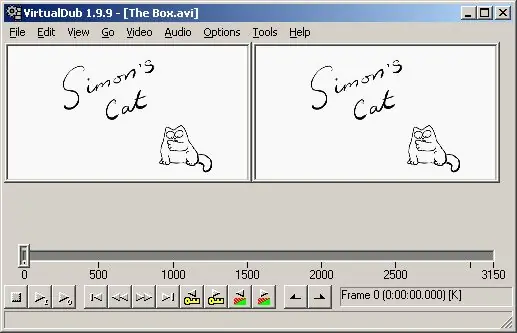
Nødvendig
VirtualDub-programvare for videobehandling tilgjengelig for nedlasting på
Bruksanvisning
Trinn 1
Åpne videofilen i VirtualDub-programvaren. For å gjøre dette, velg elementene "File" og "Open video file …" i hovedmenyen til applikasjonen. Alternativt kan du trykke på tastekombinasjonen Ctrl + O. I dialogboksen som åpnes, velger du filen du vil redigere og klikker på "Åpne" -knappen. For å gjøre det lettere å se rammer for den originale og bearbeidede videoen, kan du endre størrelsen på de tilsvarende vinduene ved å velge skjermskalaen i hurtigmenyen.
Steg 2
Rediger videoen. Bruk kommandoene på Rediger-menyen for å gjøre endringer. Du kan klippe, kopiere, lime inn og slette videofragmenter med henholdsvis kommandoene Klipp ut, Kopier, Lim inn og Slett. Kommandoene "Set selection start" og "Set selection end" brukes til å angi begynnelsen og slutten på valget av et videofragment. Med kommandoen "Velg alt" kan du velge alle videoene fra start til slutt. Bla gjennom videoklippet kan gjøres ved hjelp av glidebryteren eller knappene på kontrollpanelet.
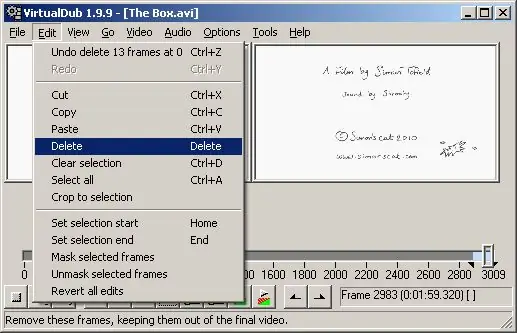
Trinn 3
Legg til effekter i den redigerte videoen ved hjelp av filtre. Velg "Video" og "Filtre …" fra menyen, eller trykk på tastekombinasjonen Ctrl + F. I dialogboksen "Filtre" som vises, kan du legge til og konfigurere de nødvendige filtrene.
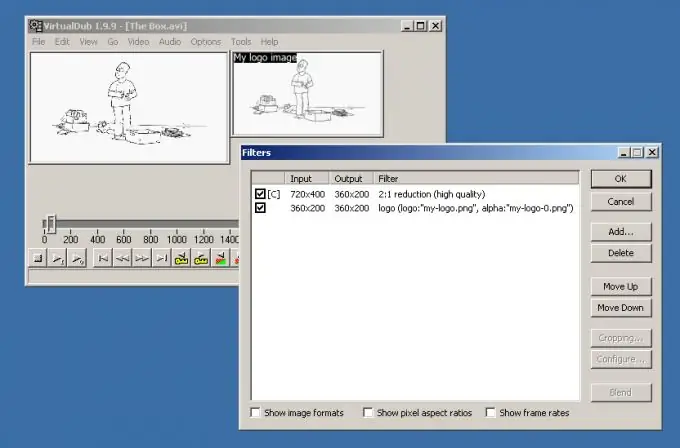
Trinn 4
Still bildefrekvensen til den resulterende videoen. Velg elementene "Video" og "Frame Rate …" fra menyen, eller trykk på tastekombinasjonen Ctrl + R. Still inn de nødvendige parametrene i "Video frame rate rate control" -dialogen som vises.
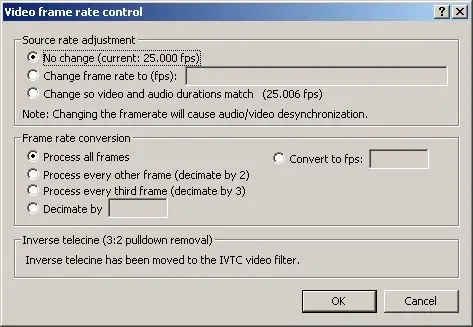
Trinn 5
Velg koderen for å komprimere videostrømmen. Åpne dialogboksen "Velg videokomprimering" ved å trykke Ctrl + P-tastene, eller ved å velge menyelementene "Video", "Komprimering …". I dialogboksen angir du valget til ønsket kode. Hvis det er nødvendig, konfigurerer du den valgte koderen ved å klikke på "Konfigurer" -knappen.
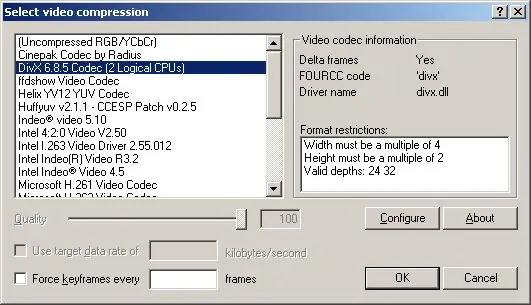
Trinn 6
Konfigurer koderen for å komprimere lydstrømmen. Velg "Audio" og "Full processing mode" fra menyen, deretter "Audio" og "Compression". I dialogboksen "Velg lydkomprimering" velger du ønsket koder og deretter riktig lydstrømformat.
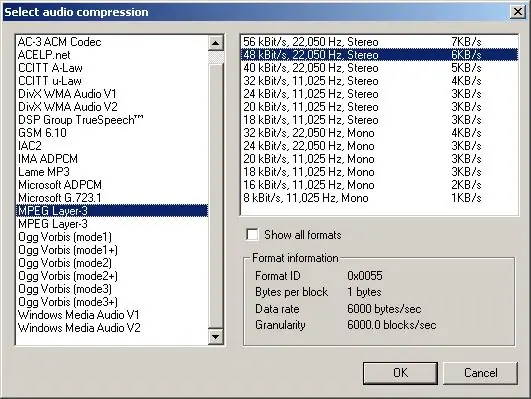
Trinn 7
Lagre den redigerte videoen i en fil. For å gjøre dette, velg "File" og "Save as AVI …" elementene i menyen, eller bare trykk F7-tasten. I dialogboksen som vises, spesifiser navnet og banen for å lagre filen. Klikk deretter på "Lagre" -knappen. Prosessen med å lagre filen vil begynne. Det kan være ganske lang fordi videoen behandles under lagringsprosessen. Gjeldende behandlingsstatistikk vises i dialogboksen "VirtualDub Status". På slutten av lagringsprosessen lukkes denne dialogen automatisk.






